Il tracciamento efficiente degli eventi è fondamentale per l'analisi del sito web. Un esempio particolarmente interessante è il tracciamento dei clic sui numeri di telefono. Qui ti spiego come configurare il tracciamento degli eventi con Google Tag Manager (GTM).
Principali conclusioni
Il tracciamento degli eventi ti permette di misurare interazioni specifiche dei tuoi visitatori con il tuo sito web. Con Google Tag Manager puoi configurare eventi per lavorare con Google Analytics e ottenere approfondimenti dettagliati sul comportamento dei tuoi utenti.
Guida passo dopo passo
Cominciamo con la configurazione del tracciamento degli eventi in Google Tag Manager.
Passo 1: Aprire Google Tag Manager
Apri Google Tag Manager e vai all'area di lavoro su "Tag". Qui troverai un'anteprima dei tuoi tag esistenti.
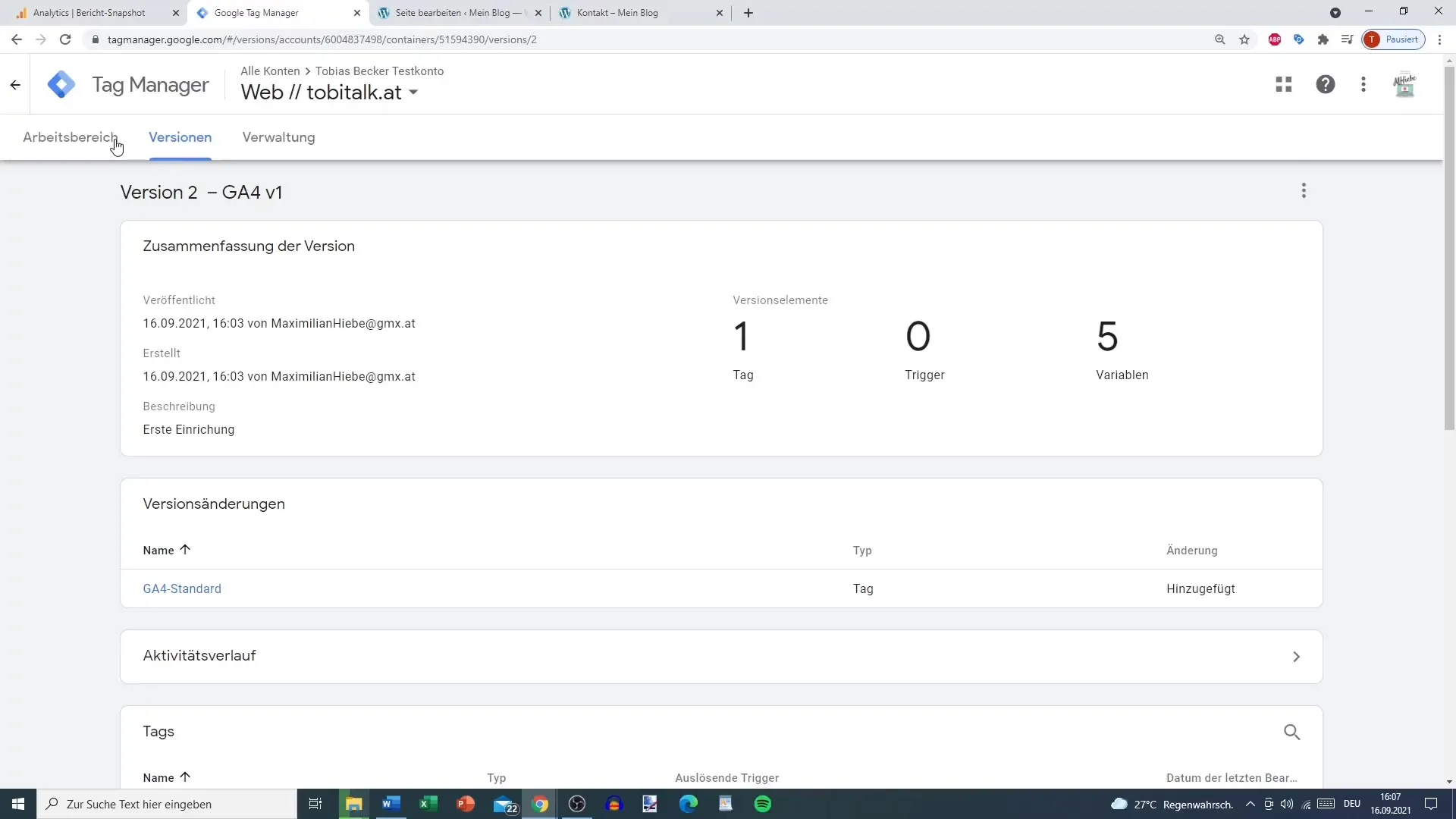
Passo 2: Configurare il tag per Google Analytics 4
Scegli il tag di Google Analytics 4 da modificare. Vedrai ora la configurazione del tuo tag, suddivisa in un tag standard e un tag per gli eventi.
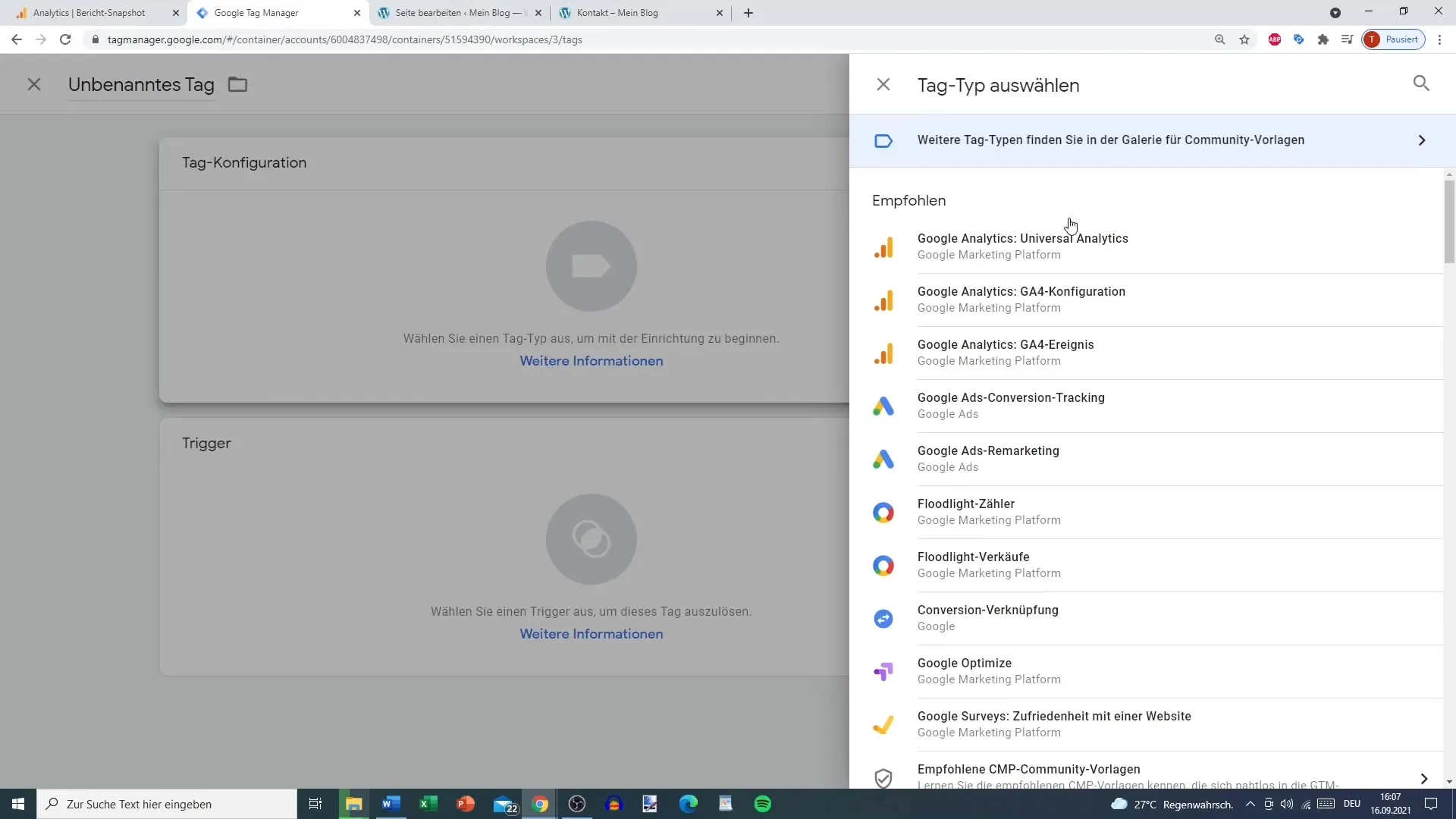
Passo 3: Creare il Tracker del Telefono
Crea un nuovo tag per il tracciamento del numero di telefono. Nella configurazione del tag, seleziona "GA4-Evento". Dovrai in particolare specificare il nome dell'evento. Ti consiglio di chiamarlo "click_to_call".
Passo 4: Aggiungere Parametri
Ora puoi aggiungere i parametri da solo. Hai la possibilità di definire fino a 25 parametri. Tra i parametri troverai il nome "Numero di telefono" e il valore che desideri specificare, utilizzando la variabile "Click URL".
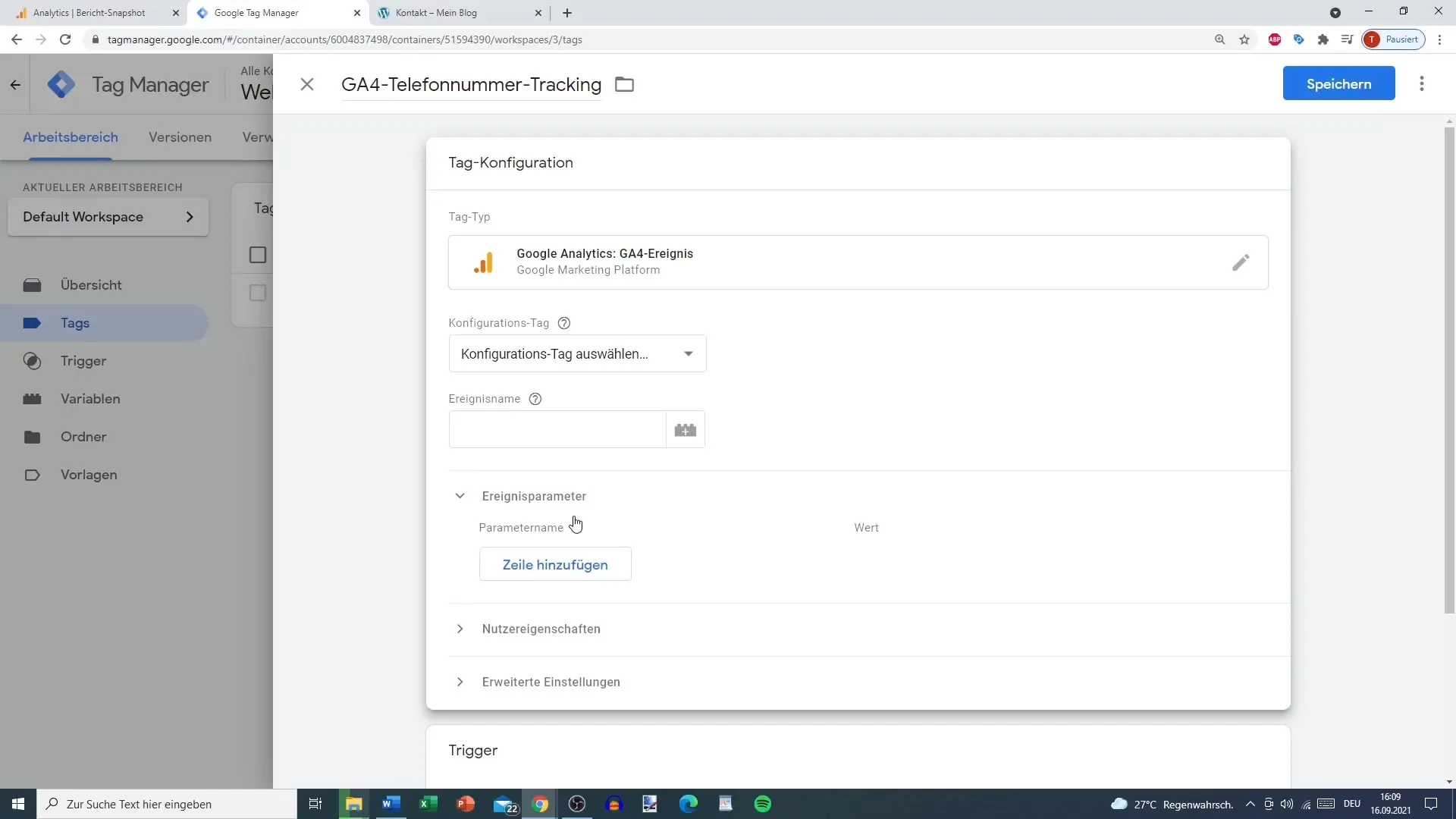
Passo 5: Attivare Variabili
Torna alla configurazione del tag e attiva tutte le variabili di cui hai bisogno. Questo è importante per assicurarsi di acquisire tutti i dati rilevanti per il tracciamento dei clic. Non esitare ad attivare "Click URL".
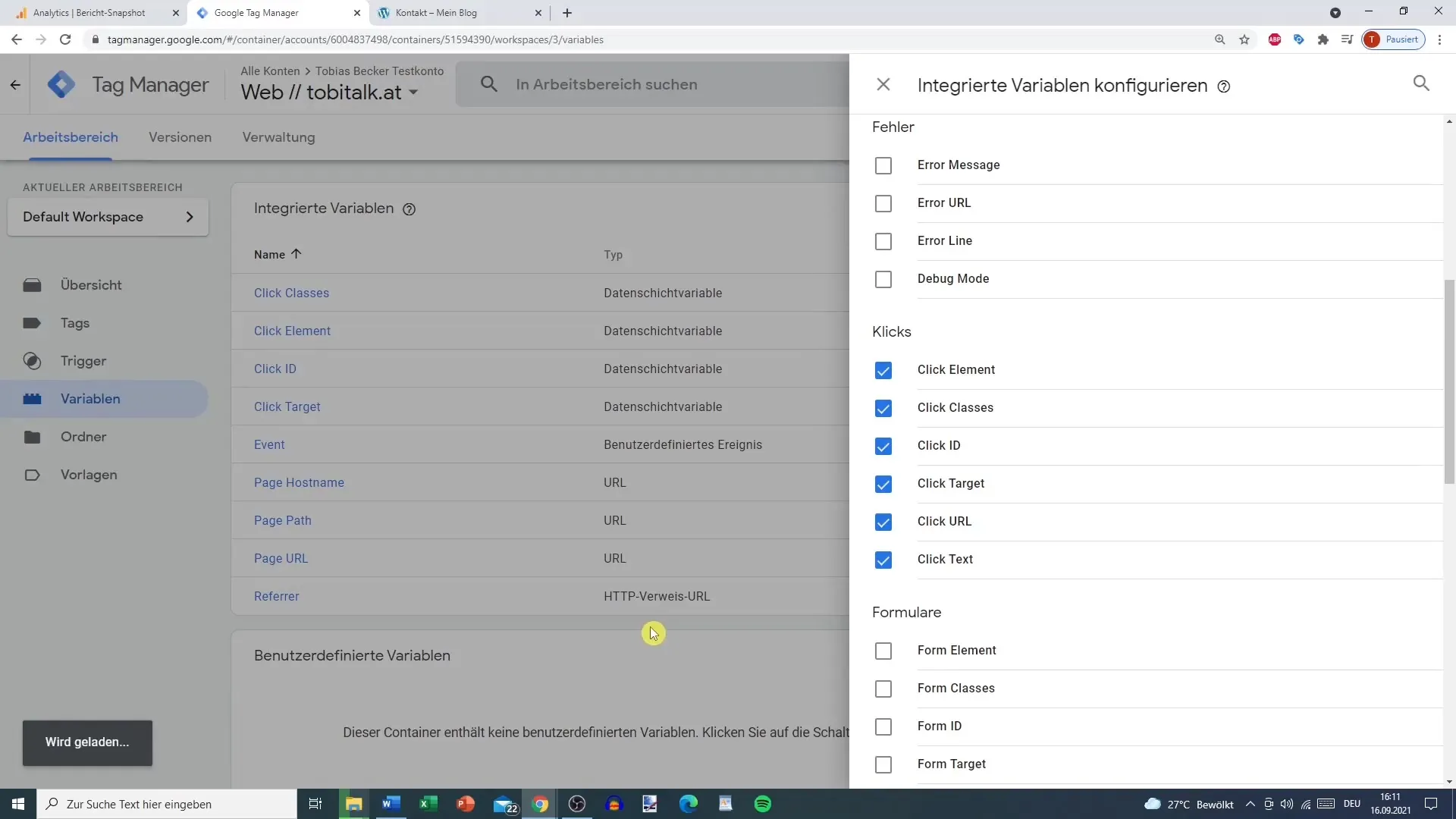
Passo 6: Aggiungere Trigger
Ora è il momento di creare i trigger per il tuo tag. Chiamalo "Trigger per clic sul numero di telefono". Seleziona l'opzione "Clicca solo sui link" e aggiungi la condizione che l'URL del clic inizi con "tel:".
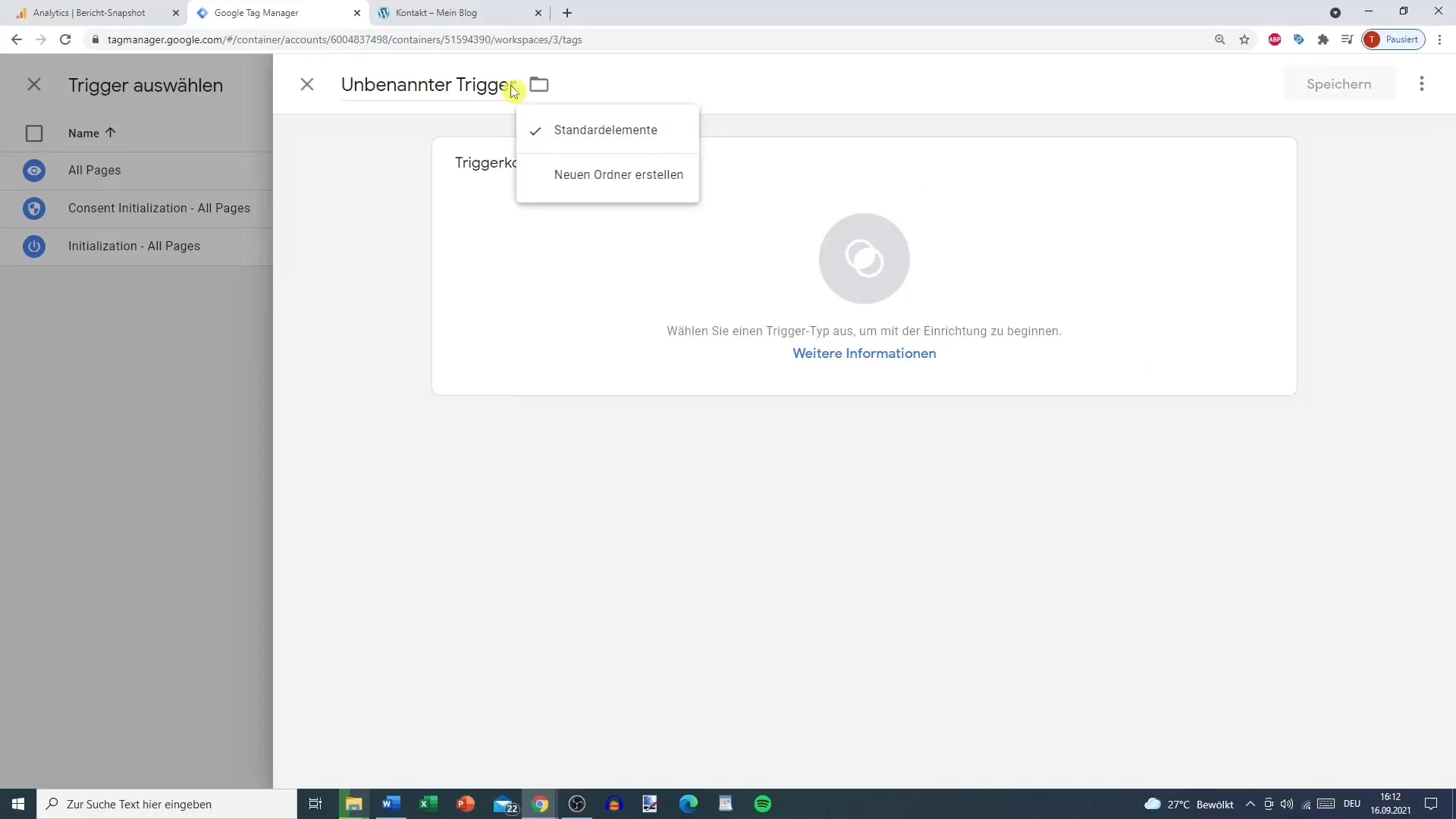
Passo 7: Configurare Google Analytics
Prima di attivare il tag, vai su Google Analytics. In "Configurazione", seleziona "Definizione delle dimensioni degli utenti" e crea una nuova dimensione chiamata "Numero di telefono".
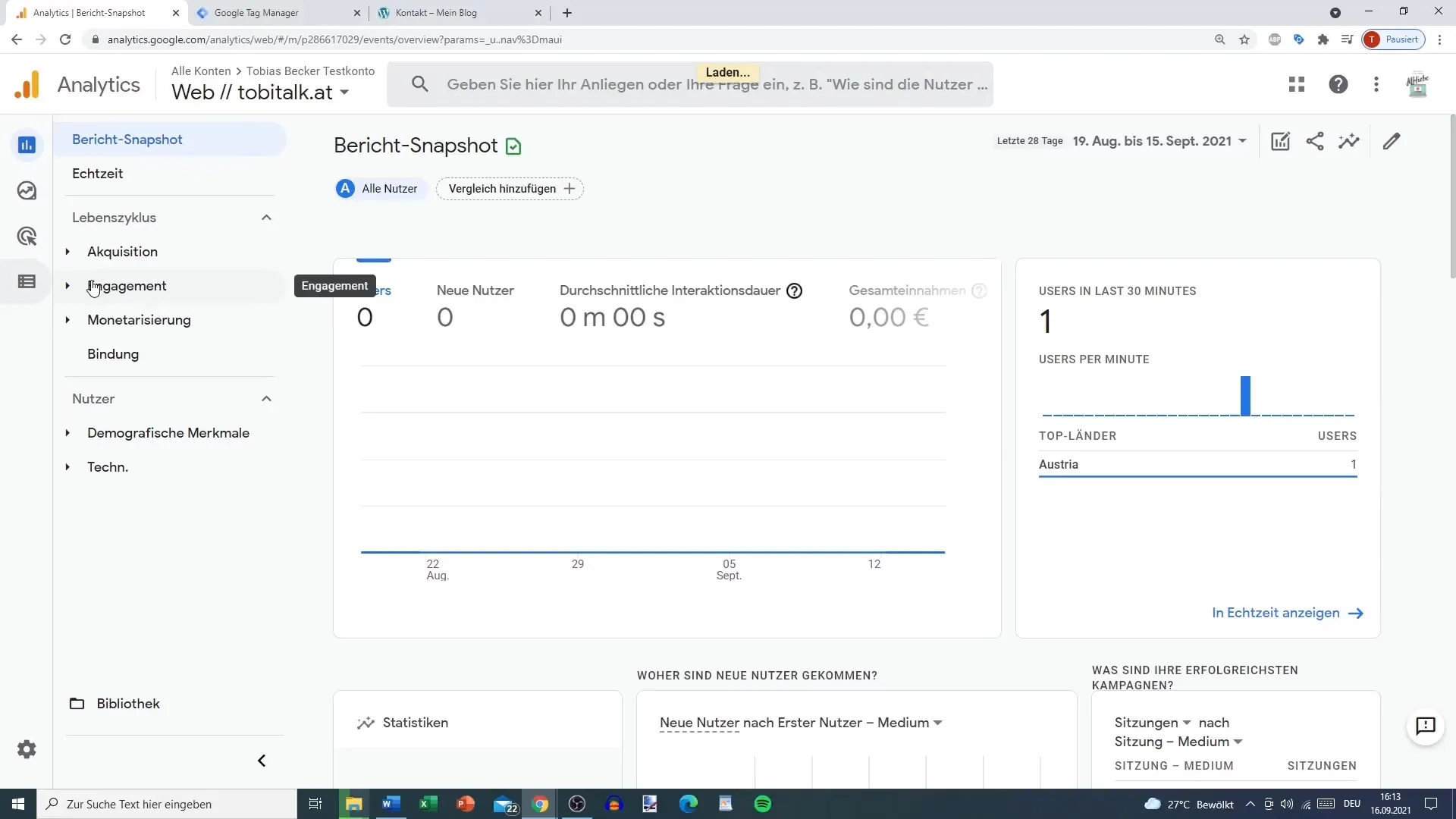
Passo 8: Anteprima e Test
Utilizza la funzione di anteprima di Google Tag Manager per testare le modifiche prima della pubblicazione. Puoi verificare se il tag viene attivato cliccando sul numero di telefono.
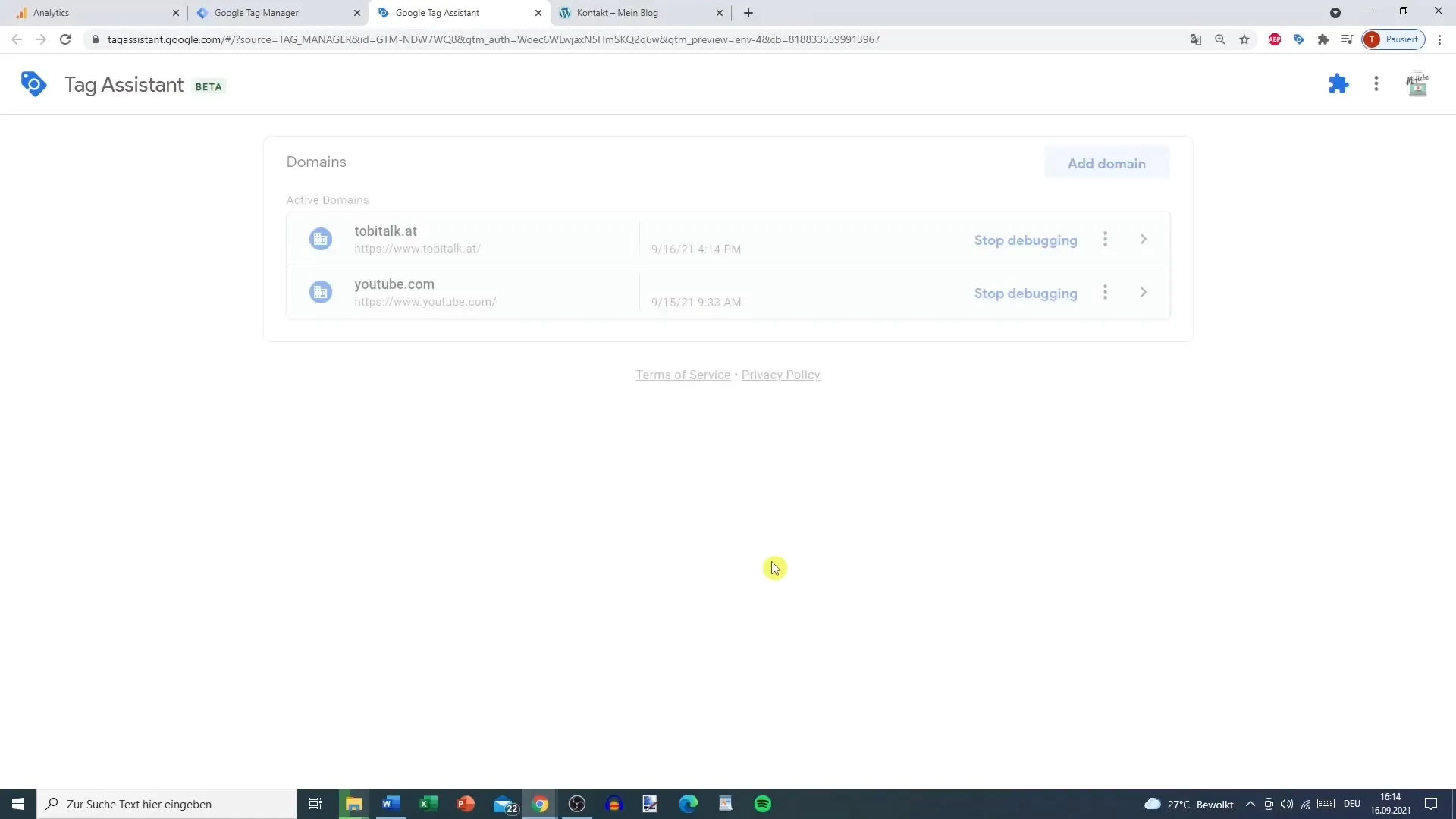
Passo 9: Verificare su Google Analytics 4
Ora puoi controllare su Google Analytics 4 se i tuoi clic vengono registrati. Controlla il report in tempo reale. Se non vedi subito l'evento "click_to_call", potrebbe volerci del tempo per aggiornare i dati.
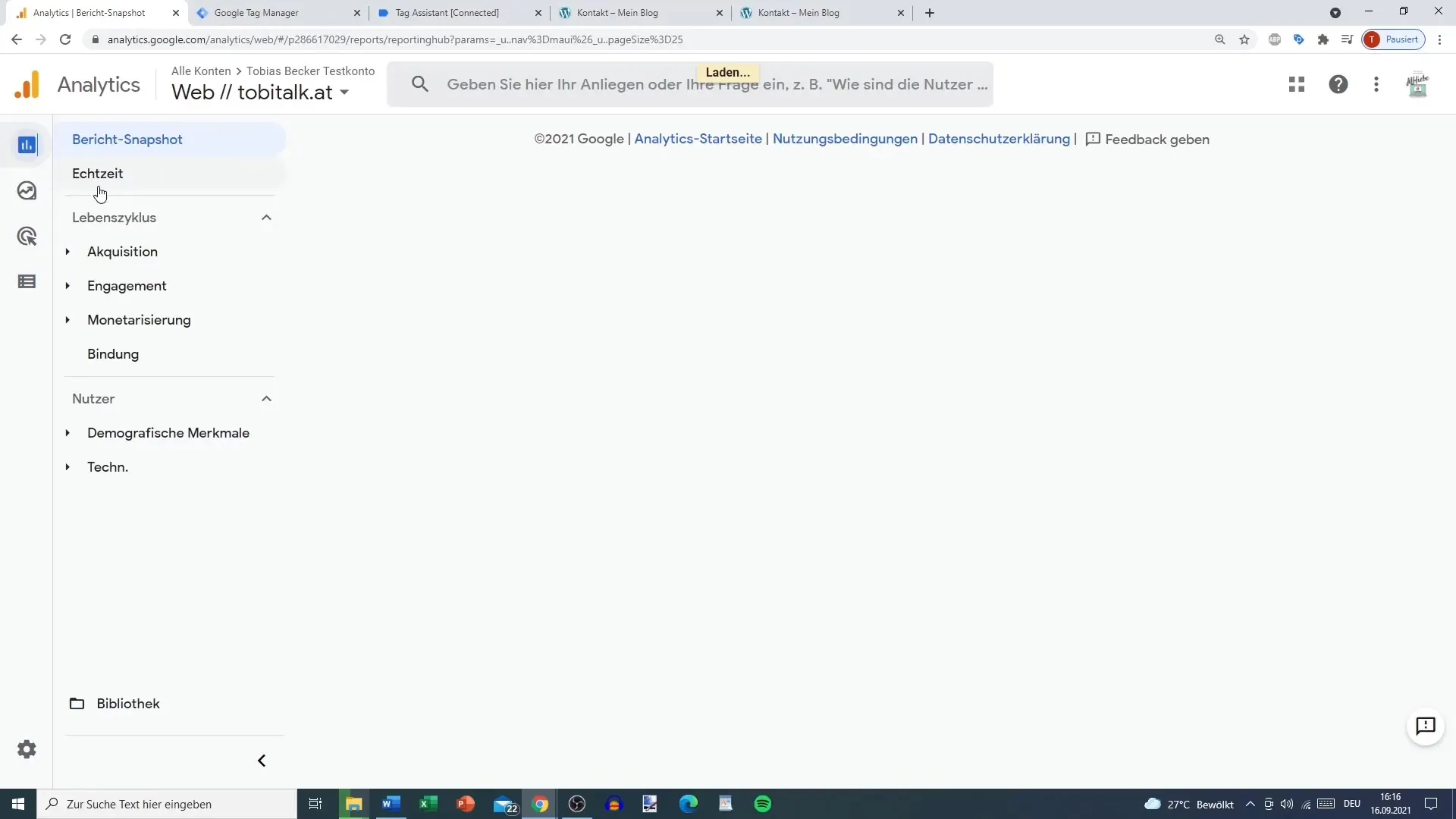
Passo 10: Controllo dei Dati
Dopo aver cliccato sul numero di telefono nella tua pagina dei contatti, dovresti vedere che l'evento è stato registrato con successo. Puoi verificare i dettagli del numero di telefono e la posizione della pagina.
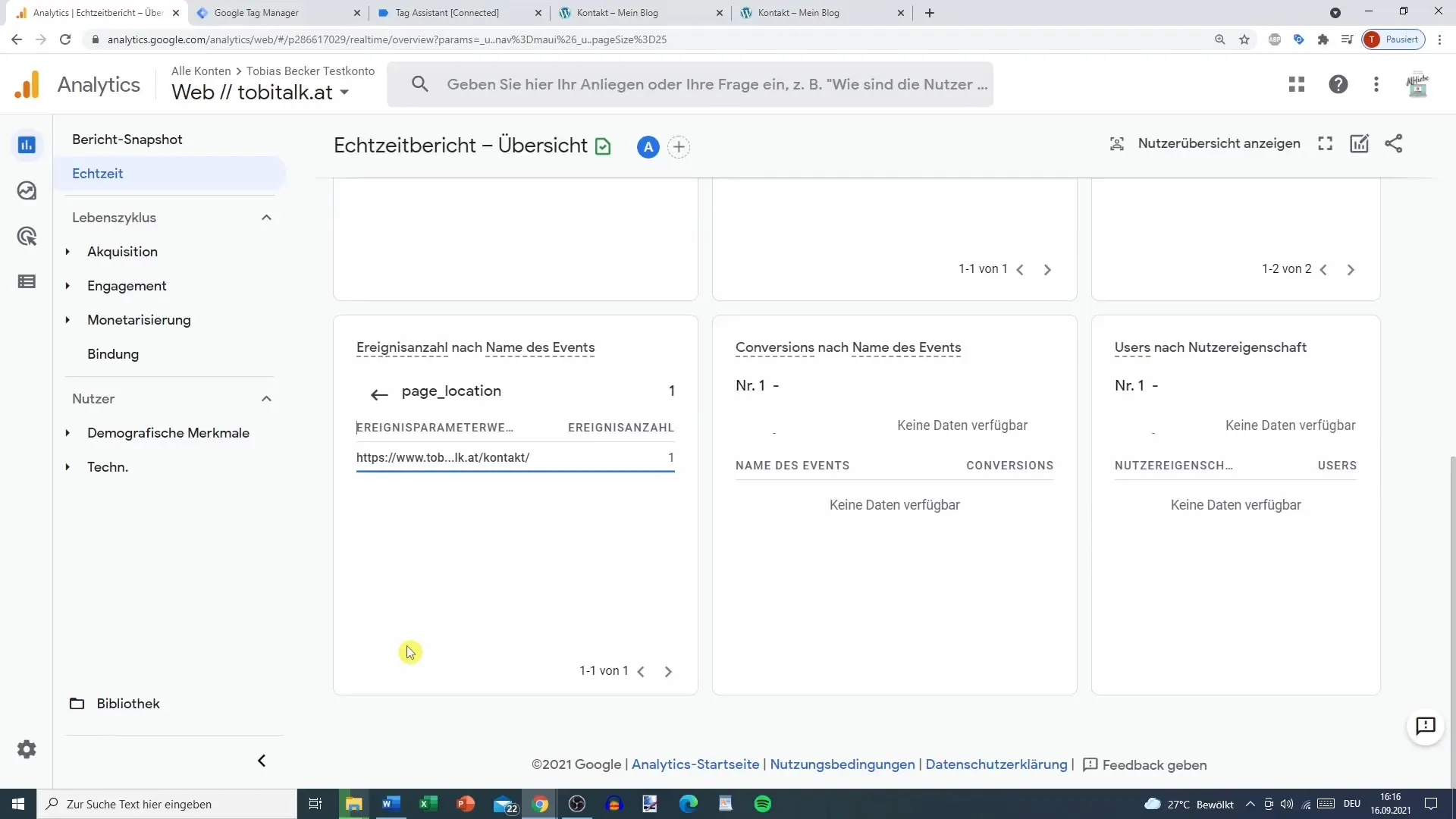
Riassunto
Configurare il tracking degli eventi in Google Tag Manager è un processo semplice che fornisce preziose informazioni sul comportamento degli utenti sul tuo sito Web. Con la giusta configurazione, puoi tracciare efficientemente interazioni specifiche, come il clic sui numeri di telefono. Configurando correttamente tag, trigger e variabili, hai il controllo sui dati che desideri raccogliere.
Domande frequenti
Quanti parametri posso aggiungere a un evento GA4?Puoi aggiungere fino a 25 parametri.
Ho bisogno di competenze particolari per configurare il tracciamento degli eventi?No, con un po' di pazienza e questa guida, puoi configurarlo facilmente.
Cosa devo fare se non vedo le mie modifiche?Potrebbe volerci del tempo prima che le modifiche siano visualizzate in Google Analytics. Controlla i report in tempo reale più tardi.


